DBeaver下载安装及数据库连接(MySQL)_dbeaver mysql驱动
1. DBeaver下载
官网下载地址:Download | DBeaver Community
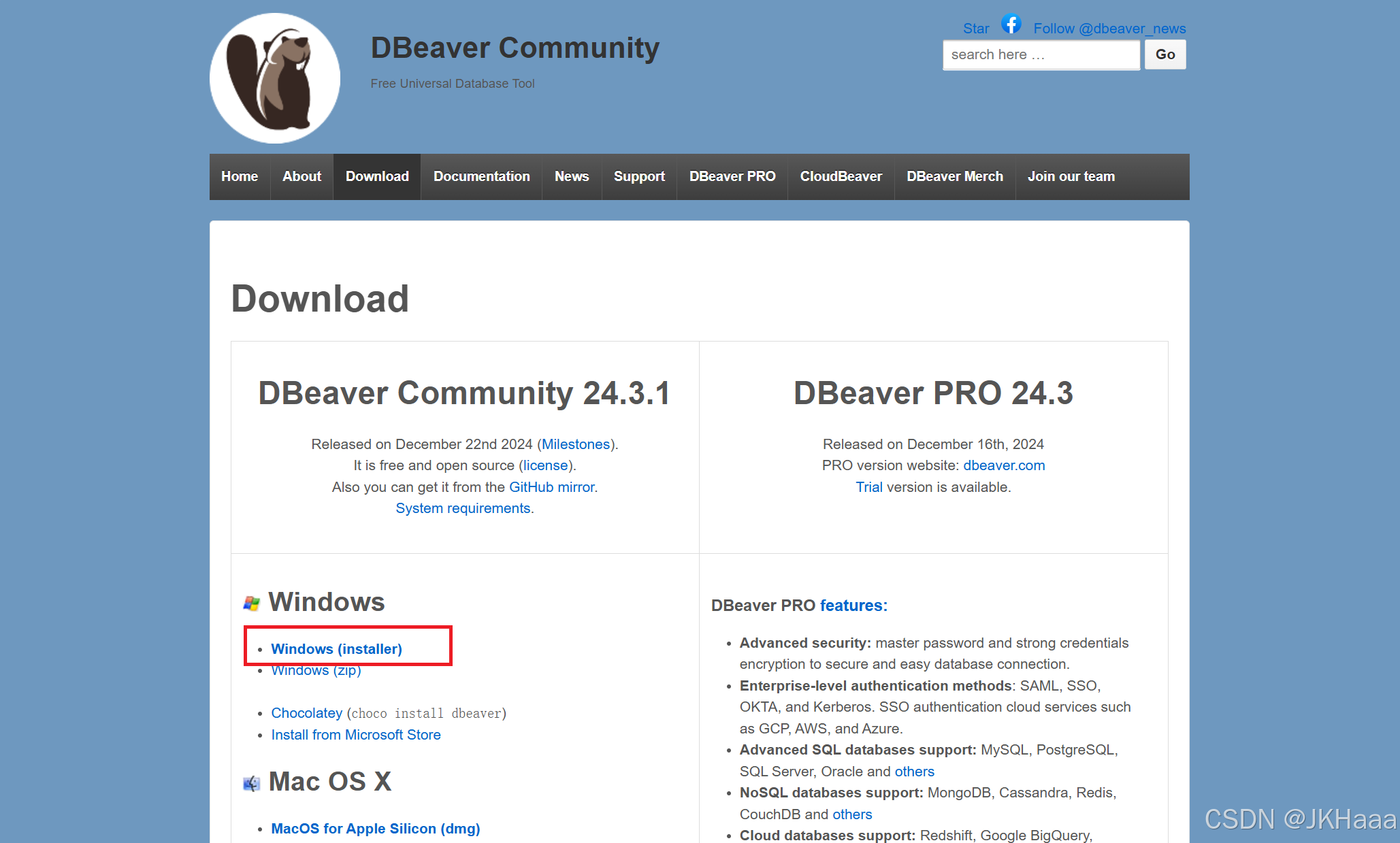
2. 安装
1. 双击下载的安装包,选择简体中文。
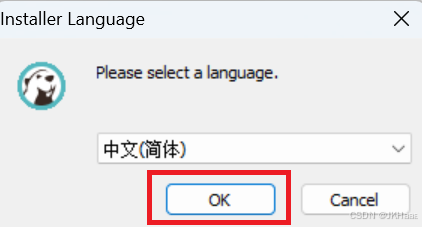
2. 点击下一步。
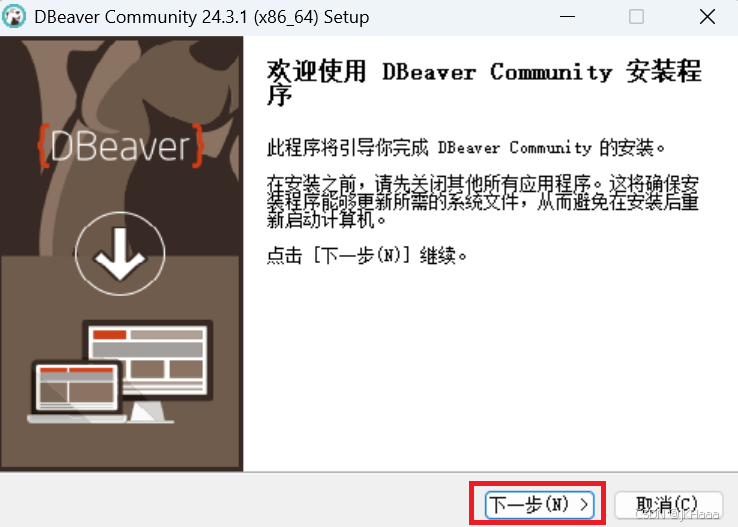
3. 点击我接受。
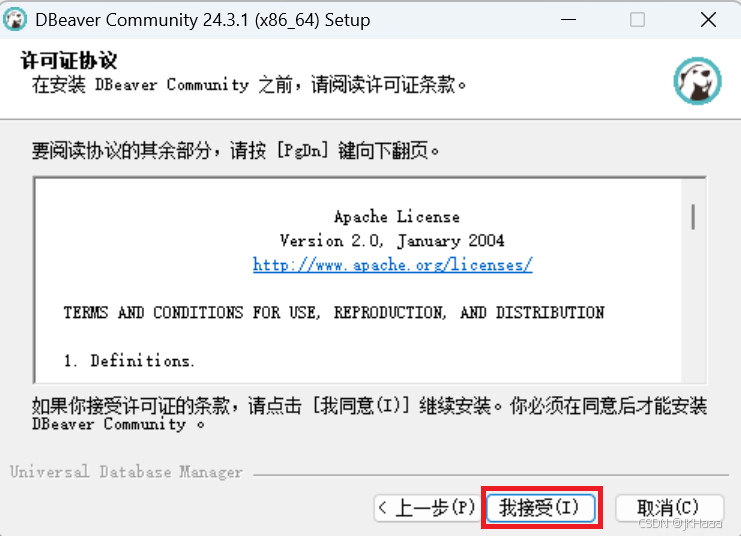
4. 如下勾选为所有用户安装,点击下一步。
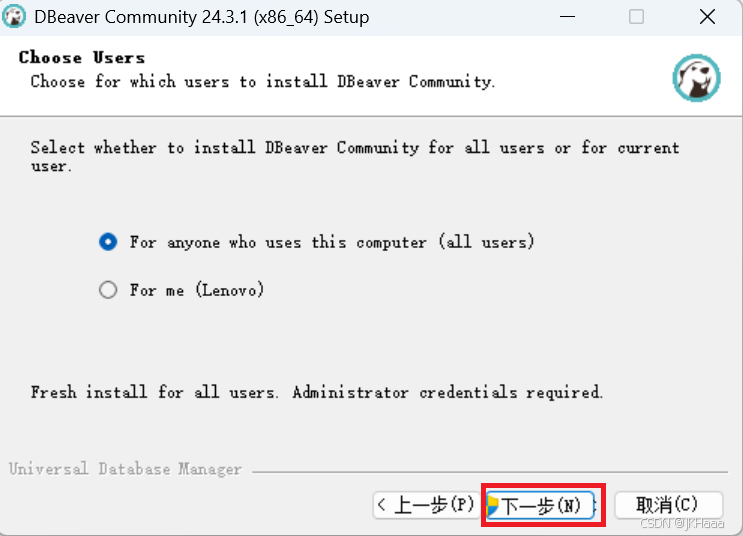
5. 需重复做1~3 的步骤。
6. 选择组件,默认即可,点击下一步。

7. 自定义安装路径,点击下一步。
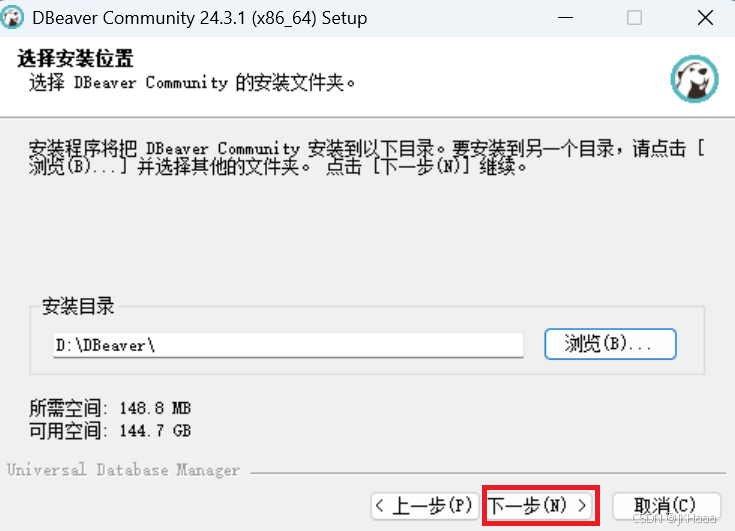
8. 默认即可,点击安装。
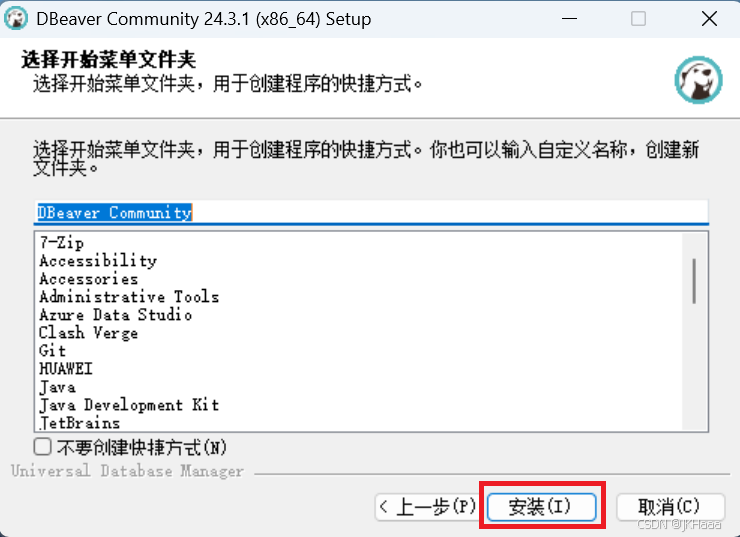
等待安装。
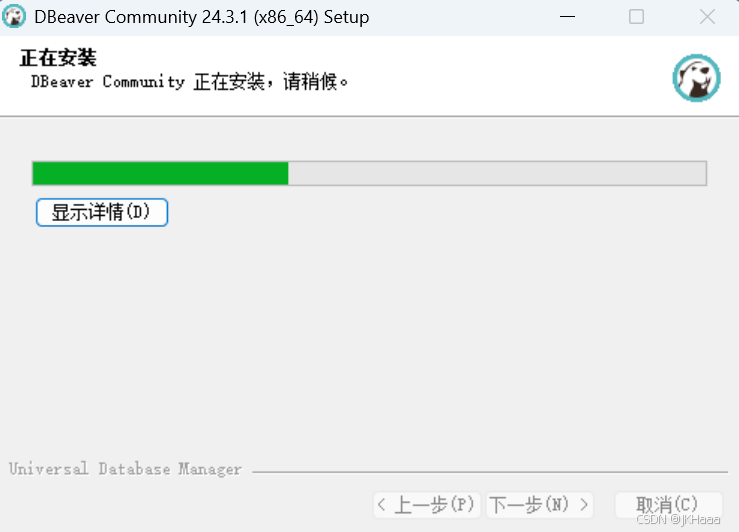
9. 默认勾选创建桌面快捷方式,点击完成,至此代表DBeaver安装完成。
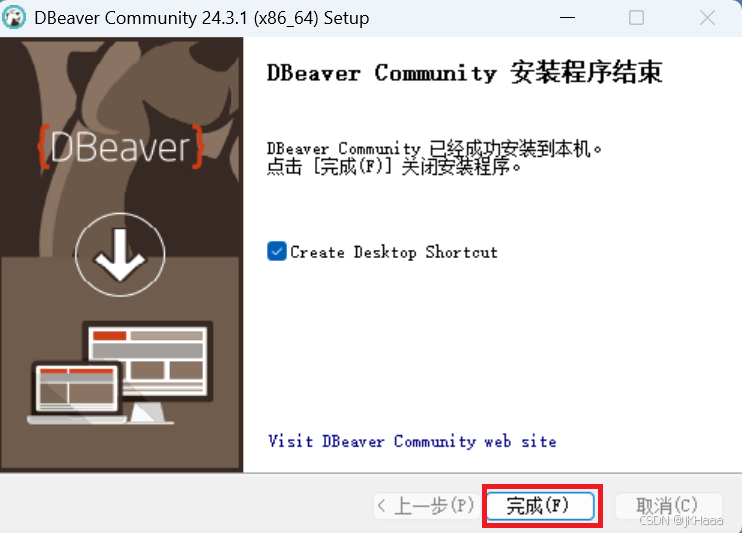
3. MySQL数据库下载及初始化
1. 官网下载MySQL
官网下载地址:MySQL :: Download MySQL Community Server
本文讲解使用zip文件,点击Download即可下载,下载完成后解压到本地文件夹(记住路径,一会儿要用)。
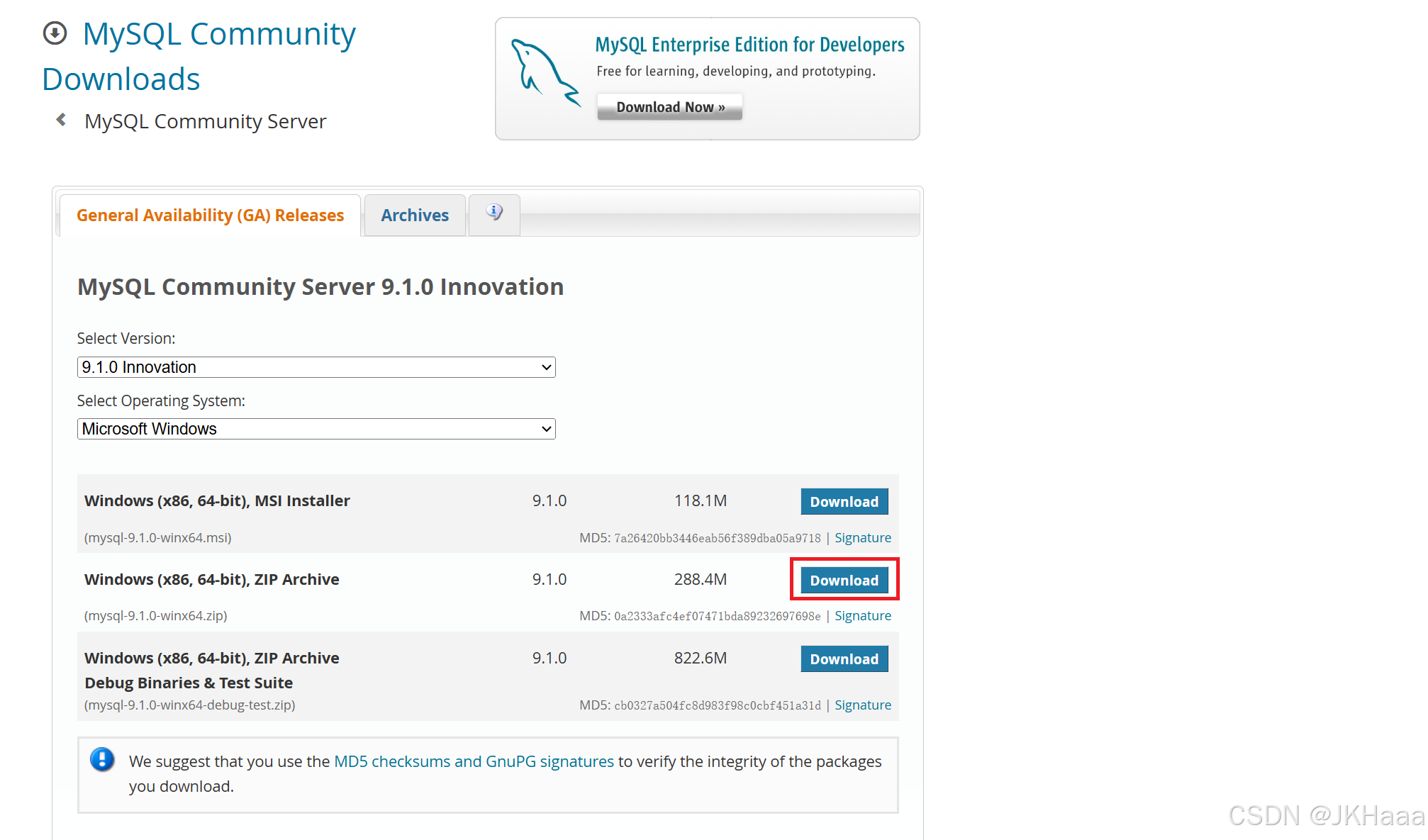
2. 配置初始化文件my.ini
在根目录下创建一个txt文件(可以在其他地方创建完成后移到根目录下),名字叫my,文件后缀为ini。之后复制下面这个代码放在文件下(新解压的文件没有my.ini文件,需自行创建)。
以下代码除安装目录和数据的存放目录需修改,其余不用修改。
[mysqld]# 设置3306端口port=3306# 设置mysql的安装目录 ----------是你的文件路径-------------basedir=C:MySQLmysql-9.1.0-winx64# 设置mysql数据库的数据的存放目录 ---------是你的文件路径data文件夹自行创建datadir=C:MySQLmysql-9.1.0-winx64data# 允许最大连接数max_connections=200# 允许连接失败的次数。max_connect_errors=10# 服务端使用的字符集默认为utf8mb4character-set-server=utf8mb4# 创建新表时将使用的默认存储引擎default-storage-engine=INNODB# 默认使用“mysql_native_password”插件认证#mysql_native_password#default_authentication_plugin=caching_sha2_password[mysql]# 设置mysql客户端默认字符集default-character-set=utf8mb4[client]# 设置mysql客户端连接服务端时默认使用的端口port=3306default-character-set=utf8mb43. 初始化MySQL
以管理员身份运行cmd
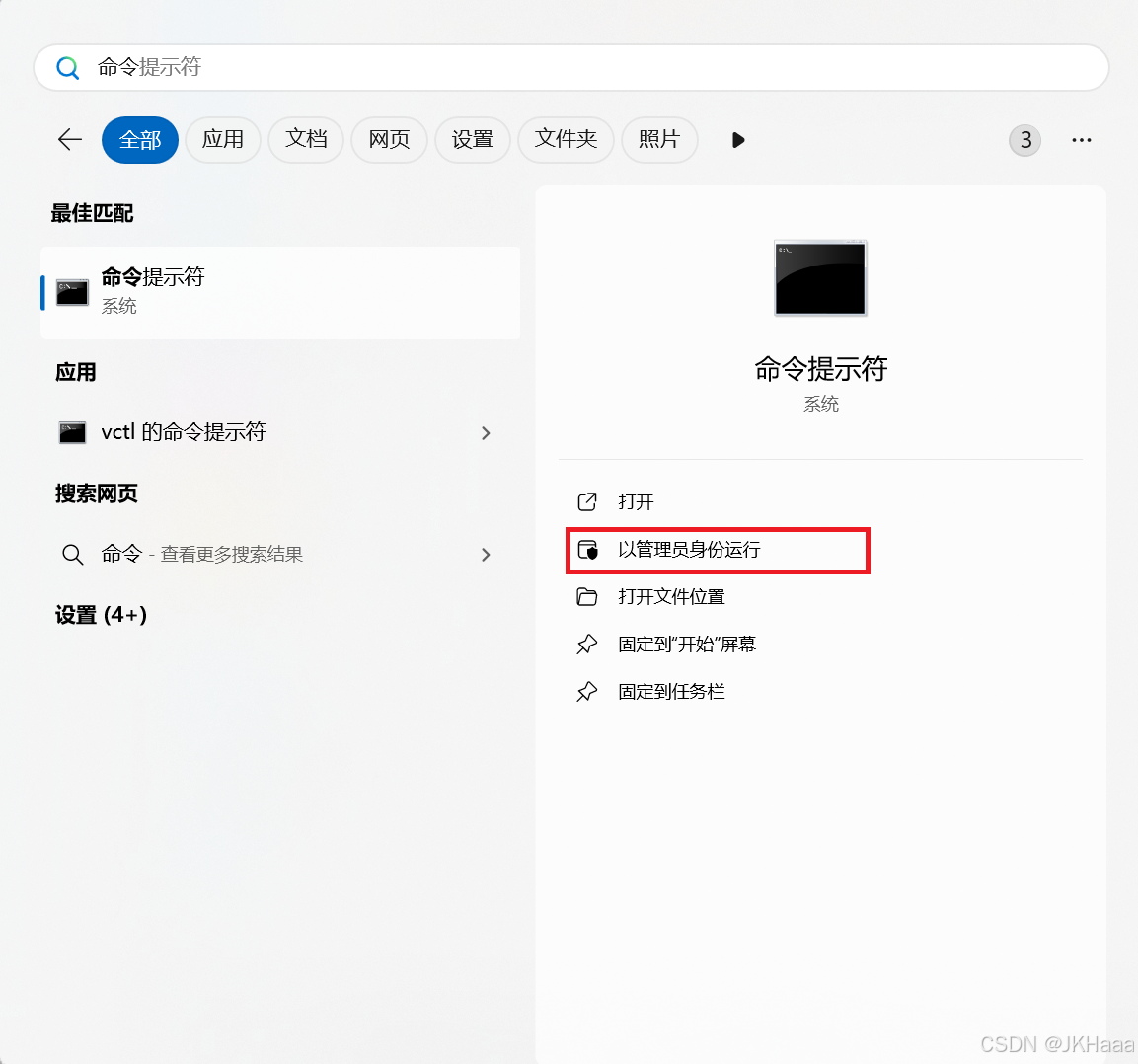
进入mysql的bin目录
cd C:MySQLmysql-9.1.0-winx64in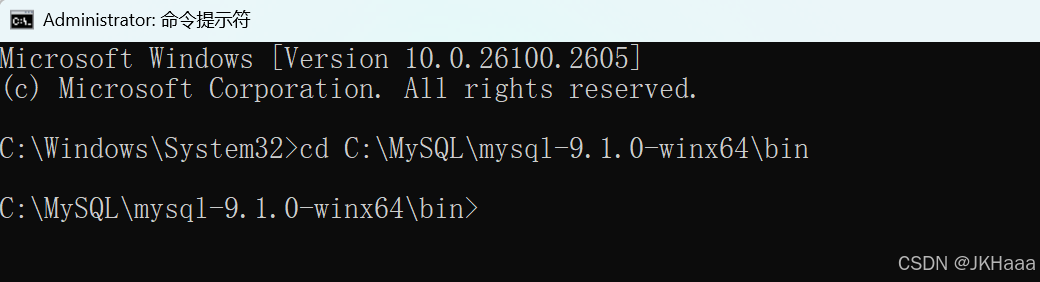
在MySQL的bin目录下执行一下命令
mysqld --initialize --console复制root@localhost:之后的密码到本地文件夹,前后的空格不用复制。
4.安装mysql服务并启动+修改密码
(1)安装mysql服务
mysqld --install mysql(2)启动mysql服务
net start mysql
(3)连接mysql
mysql -uroot -p密码就是刚刚保存下来的密码,复制过来即可。
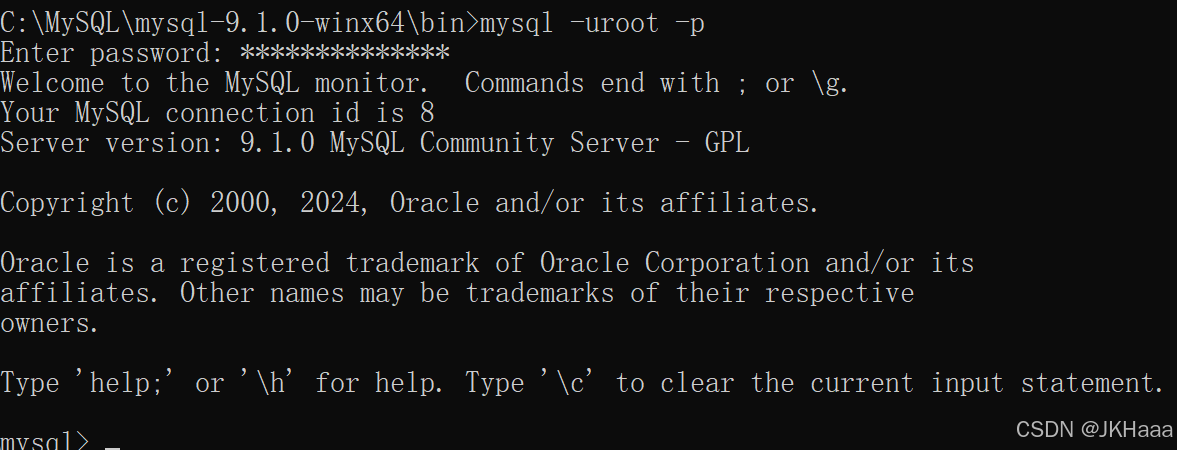
输入以下命令就可以将密码修改为自己的密码
ALTER USER \'root\'@\'localhost\' IDENTIFIED BY \'新的密码\';5. 配置环境
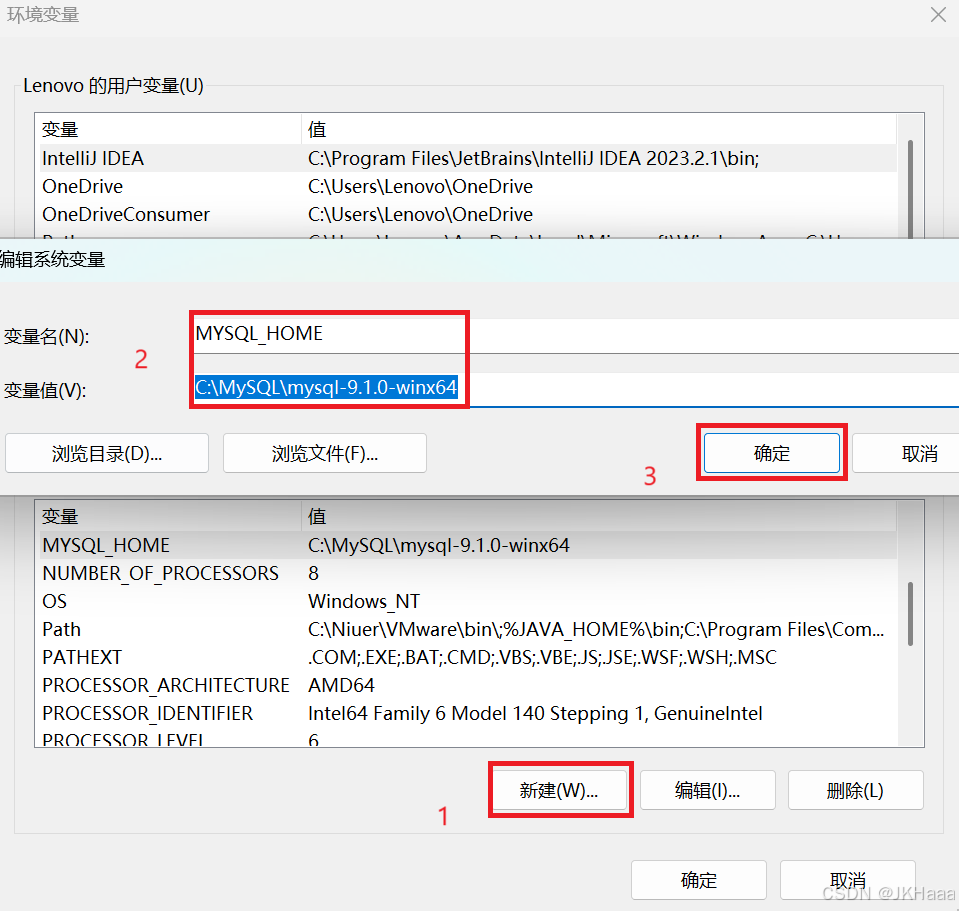
在path中加入以下代码
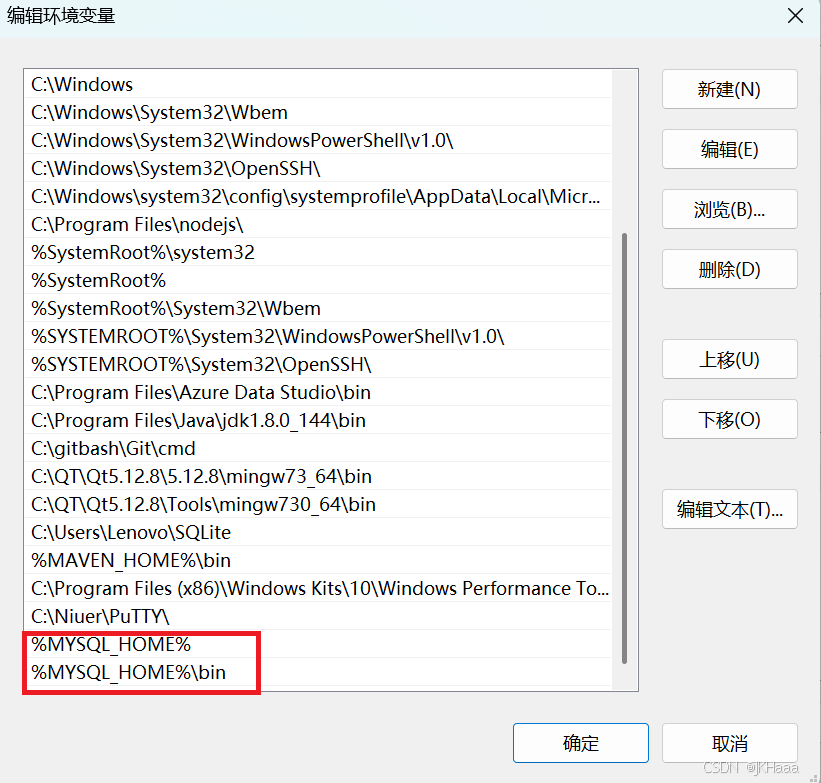
到这里数据库的安装就完成了。
4. 配置连接MySQL数据库
1. 第一次打开时可能会出现提示,是否创建样本数据库,点击否即可。
2. 启动本地的MySQL服务,否则连接时可能会报错连接失败。
3. 新建数据库连接,选择连接MySQL。
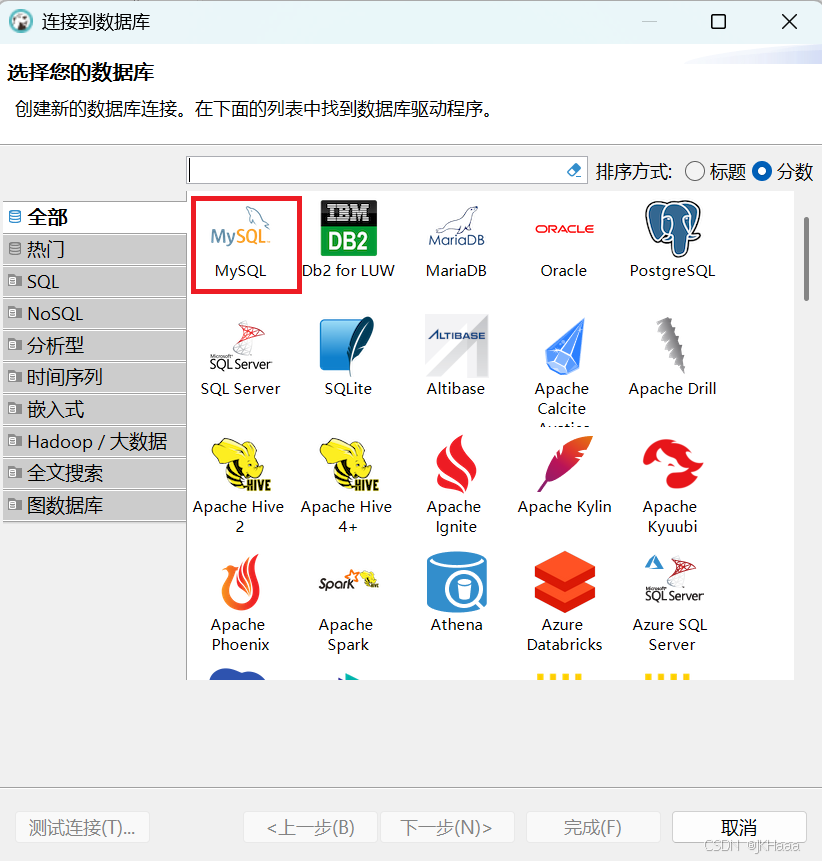
4. 输入用户名、密码,点击测试连接。
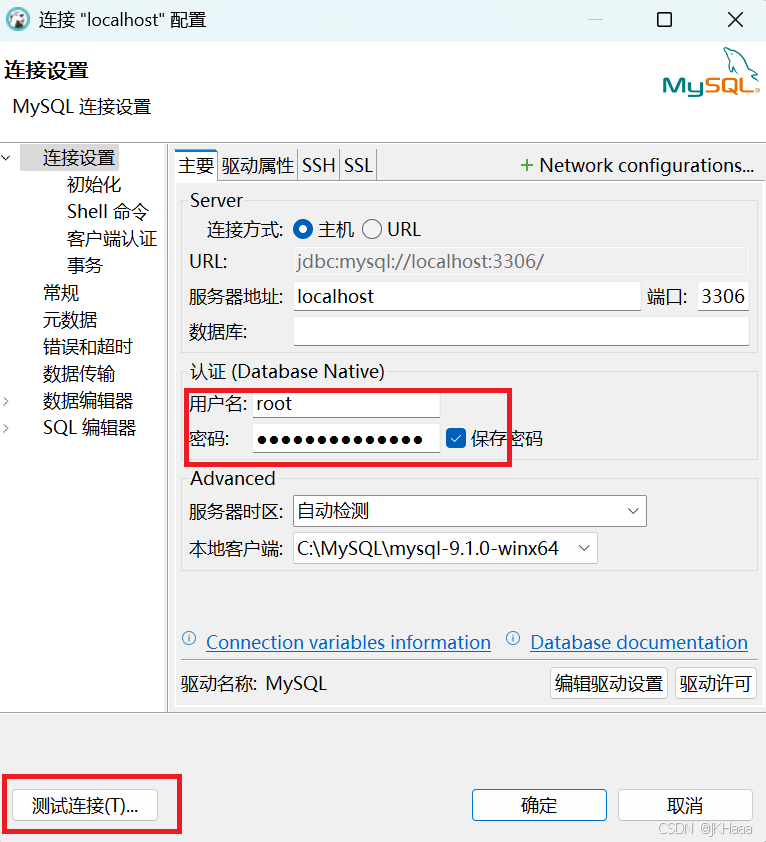
如果出现报错“Public Key Retrieval is not allowed”,大概是在禁用 SSL/TLS 协议传输切当前用户在服务器端没有登录缓存的情况下,客户端没有办法拿到服务器的公钥。一般在首次连接时出现,在驱动属性中更改一下设置即可(将false改为true)。

5. 第一次连接MySQL时会出现弹窗,提示下载驱动,点击下载即可。
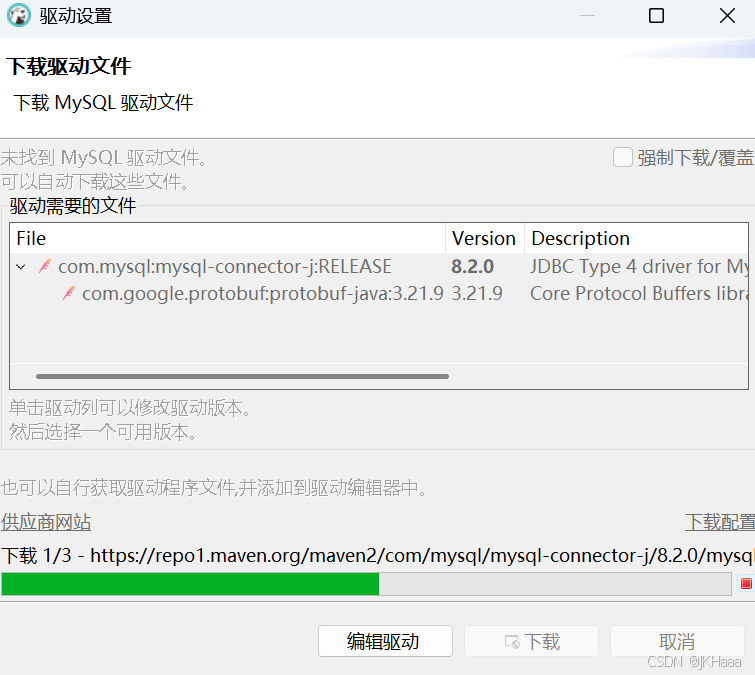
6.驱动下载后再次点击测试链接,提示已连接,点击确定、完成即可,至此DBeaver连接MySQL数据库成功。
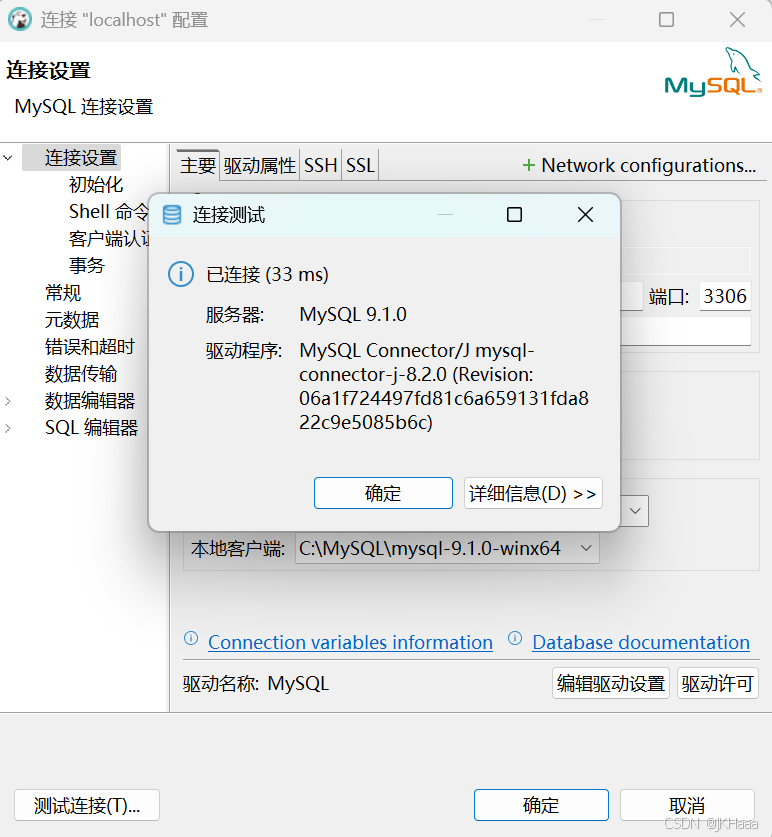
至此所有步骤完成。


